在使用CAD绘图中,我们绘制的很多图纸中都需要绘制中心线,或者对图形的中心进行标记,这些中心线或者中心标记对我们的绘图挺重要的,拿在软件中,如何绘制CAD中心线呢?
CAD中绘制中心线:
中心标记和中心线是关联对象。如果移动或修改关联对象,中心标记和中心线将进行相应的调整。您可以从对象中取消关联中心标记和中心线,或将其重新关联到选定对象。
圆心标记
您可以创建中心标记来指示圆或圆弧的中心。
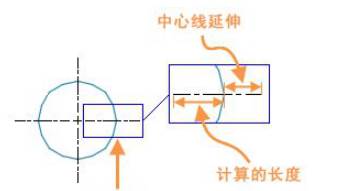
您可以控制中心标记大小和中心线延伸的比例和字体。您还可以关闭中心线延伸。
中心线
您可以通过选择两个线段来创建关联中心线。
将在所选两条线的起始点和结束点的外观中点之间创建一条中心线。在选择非平行线时,将在所选直线的假想交点和结束点之间绘制一条中心线。

中心线将平分两条相交线的角度。在此示例中,拾取点的位置定义中心线的方向。

创建关联的中心标记的步骤:
在圆或圆弧上创建关联的中心标记。
依次单击“注释”选项卡 > “中心线”面板 > “中心标记”。  查找
查找
选择圆或圆弧。
继续选择要放置中心标记的圆或圆弧。
按 Enter 键结束命令。
创建关联的中心线的步骤:
创建两个线段之间关联的中心线。
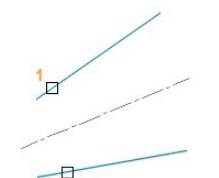
依次单击“注释”选项卡 > “中心线”面板 > “中心线”。  查找
查找
选择第一条直线 (1)。
选择第二条直线 (2)。
以上就是在CAD绘图软件中,我如果图纸中需要中心线,我们可以在软件中绘制CAD中心线,过程见上。今天就介绍这么多了。安装浩辰CAD软件试试吧。更多CAD教程技巧,可关注浩辰CAD官网进行查看。
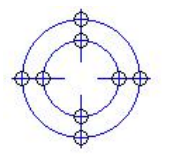
2020-06-28
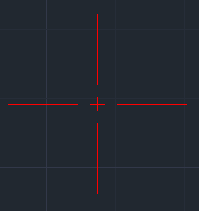
2020-06-28

2019-10-09
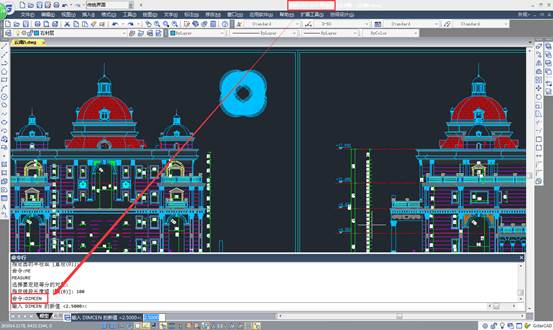
2019-10-08
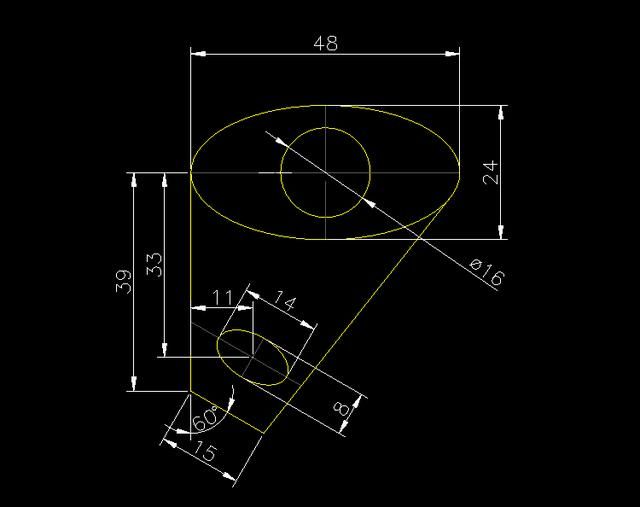
2019-09-10
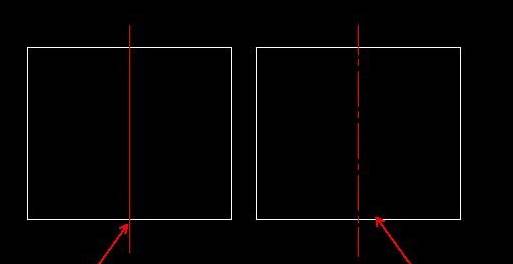
2019-09-06
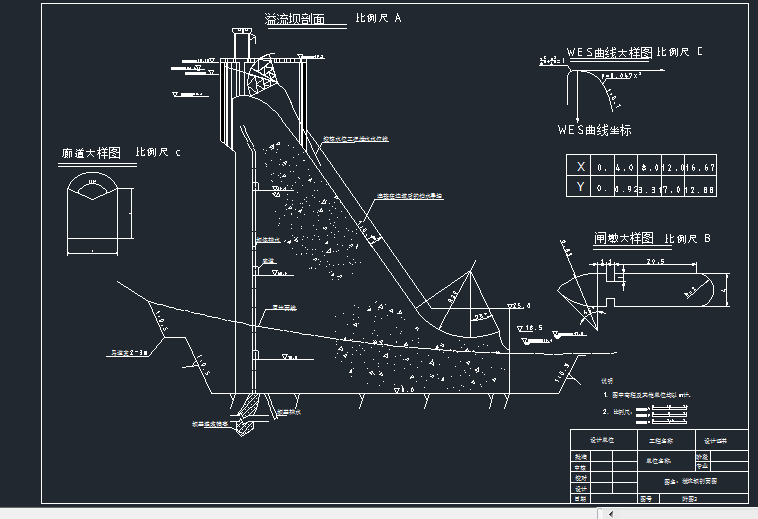
2019-07-11
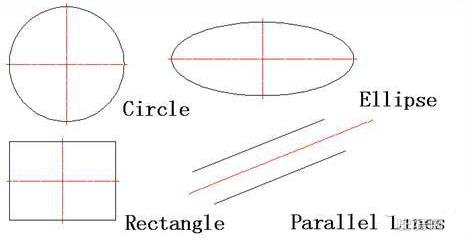
2019-07-10

2024-04-19

2024-04-19

2024-04-19

2024-04-19
